プランに応じてUHD 4Kコンテンツまで用意されているNetflix。動画視聴時の画質の美しさは気になる方が多いと思います。このページではNetflixの画質と画質が悪い時の対処方法を解説します。
Netflixの画質について
Netflixには「ベーシック」「スタンダード」「プレミアム」の3つの料金プランが存在し、プラン毎に対応する画質が異なります。
| ベーシック | スタンダード | プレミアム | |
| 月額(税抜) | 800円 | 1,200円 | 1,800円 |
| HD画質 | × | 〇 | 〇 |
| UHD 4K(超高画質) | × | × | 〇 |
| 同時に視聴可能な画面数 | 1 | 2 | 4 |
ベーシック(SD画質)
ベーシックプランでは、HD画質に対応していないので、基本的に標準画質(SD)でのストリーミング再生となります。SD画質は、通常のDVDと同等程度の画質となっています。
スタンダード(HD画質)
スタンダードプラン以上だとHD画質に対応しています。HD画質は、一般的なブルーレイと同等程度の画質となります。また5 Mbps以上の接続速度であることをNetflixでは推奨しています。
プレミアム(UHD 4K)
プレミアムプランだと4K対応のコンテンツについては、UHD 4K(超高画質)で動画を視聴することができます。
4Kは通常のブルーレイの4倍の画素数になるのでかなり綺麗な画質での視聴が可能です。UHD 4Kで視聴するためには、60Hzのテレビ・コンピュータモニターが必要となるので注意が必要です。
また、Netflix側からは25Mbps以上のインターネット速度での利用を推奨しています。
画質設定を変更する
PCなどで画質設定を変更する場合
TOPからアカウントページへ移動
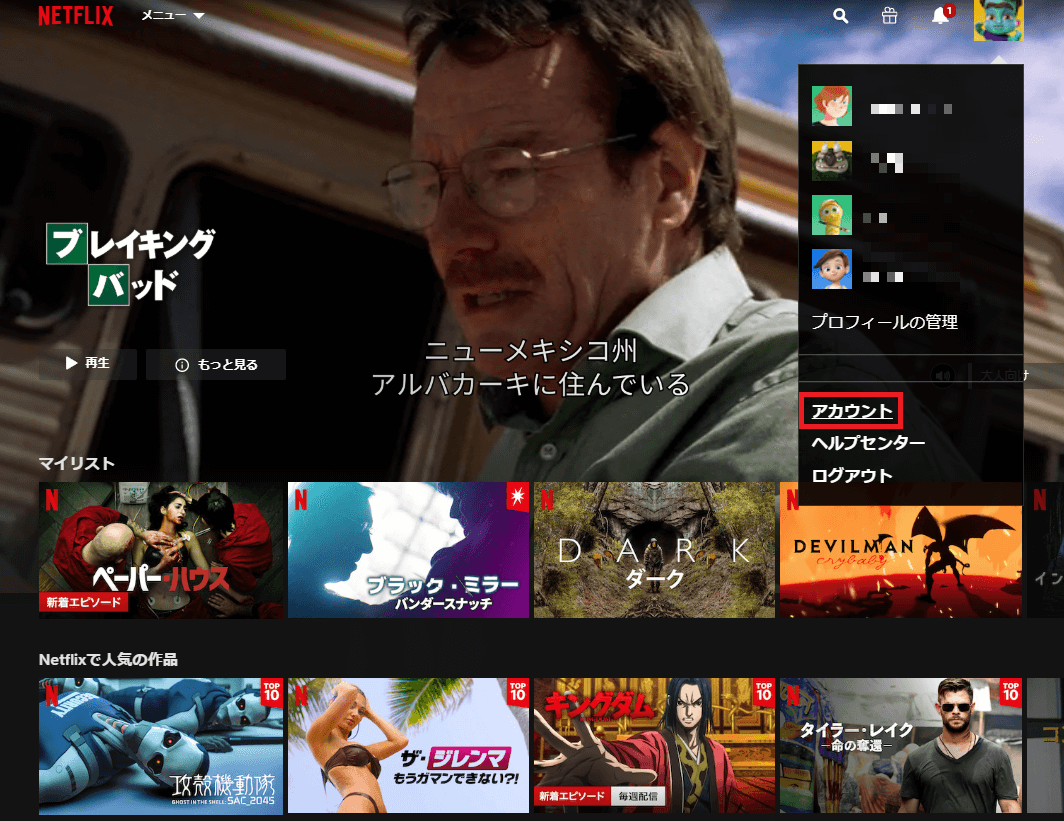
PCからNetflixへログインします。画面右上のアイコンをクリックし「アカウント」を選択します。
アカウントページから再生設定をクリック
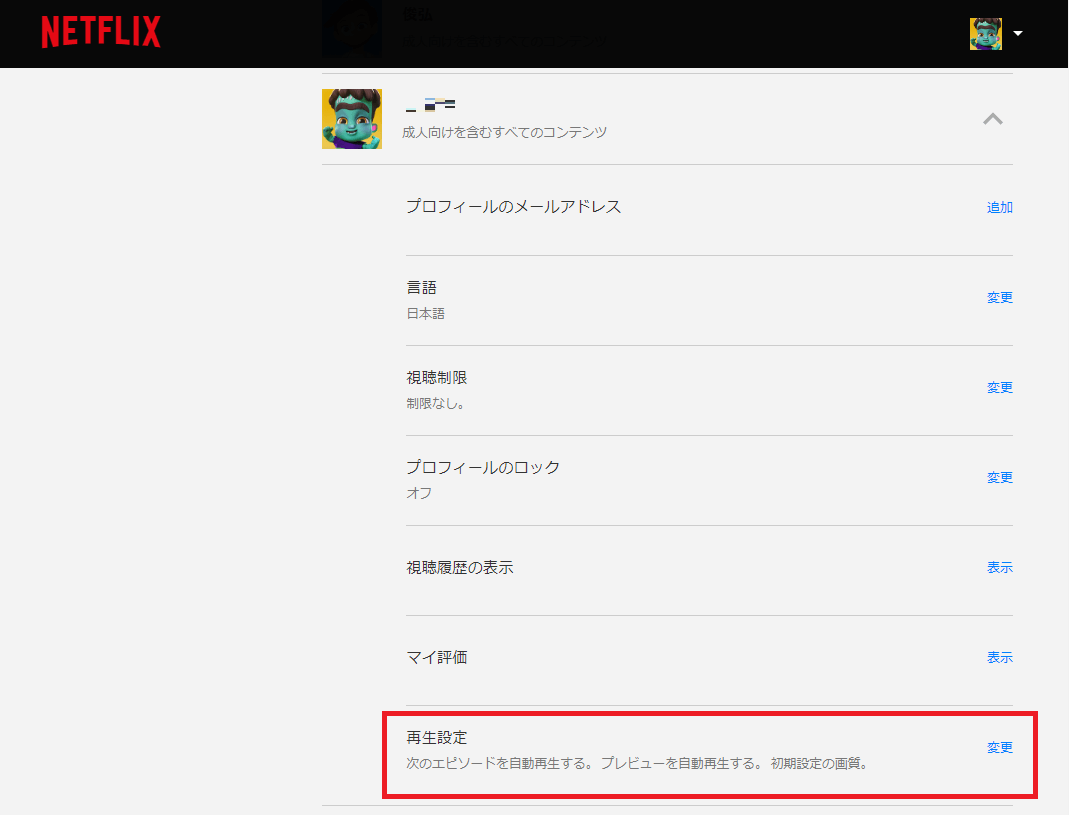
「プロフィールとペアレンタルコントロール」セクションから設定を変更したいプロフィールを選択し「再生設定」をクリックします。
再生設定内でデータ使用量を変更
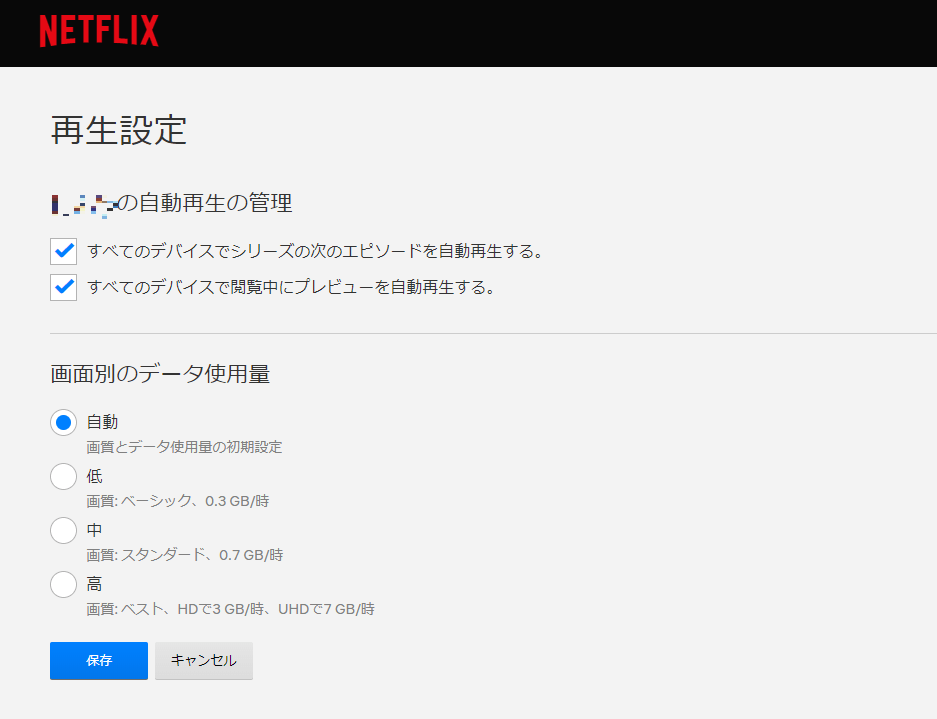
データ使用量を自分の利用したい画質に選択し「保存」をクリックします。
スマートフォンのアプリで画質設定を変更する場合
スマートフォンでは、ダウンロードする動画の画質を変更することが可能です。携帯回線を利用してダウンロードする場合は、より低い画質のほうが通信量を節約することができます。Netflixアプリでダウンロードする動画の画質は次の手順で変更できます。
その他からアプリ設定を選択
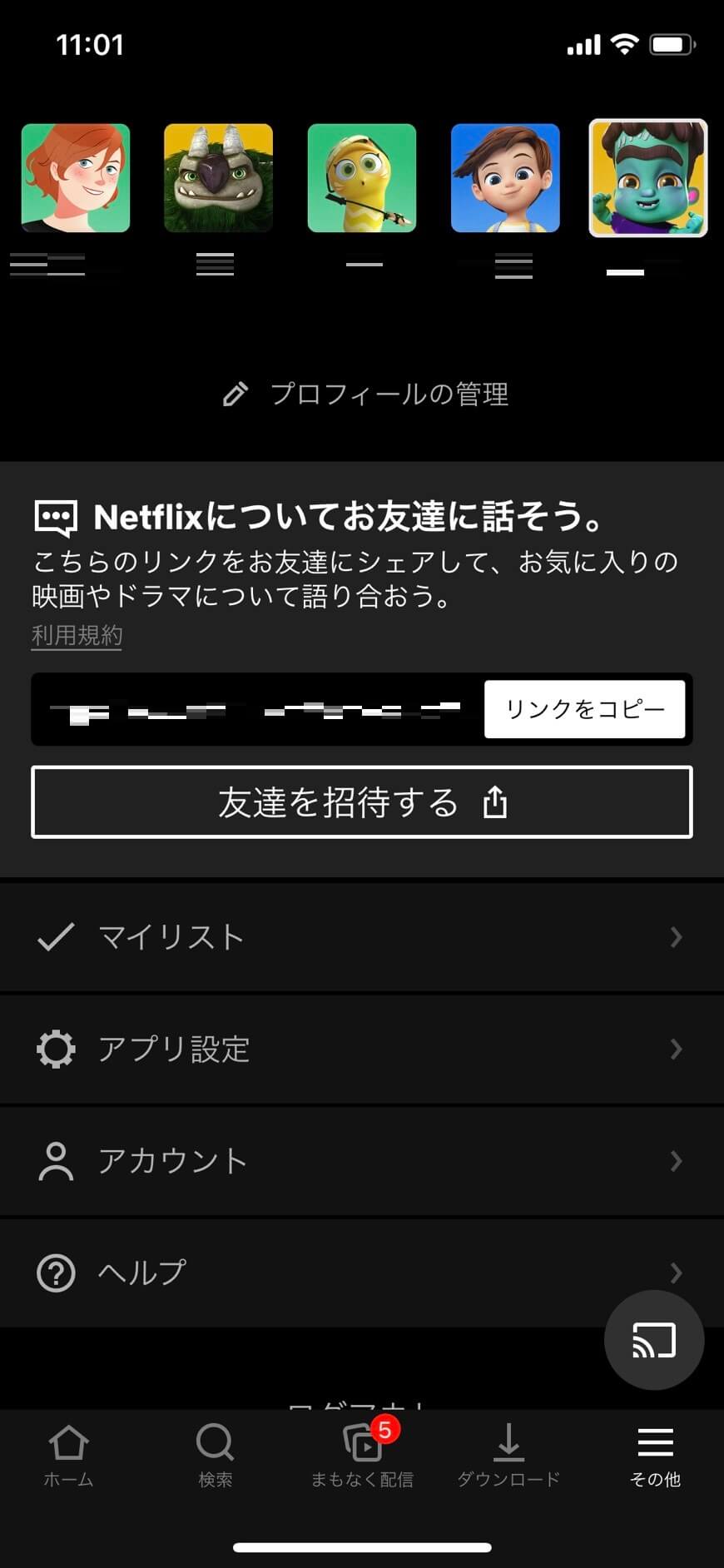
アプリを起動し画面下部に表示される「その他」タブをタップし「アプリ設定」を選択します。
アプリ設定から画質をタップ
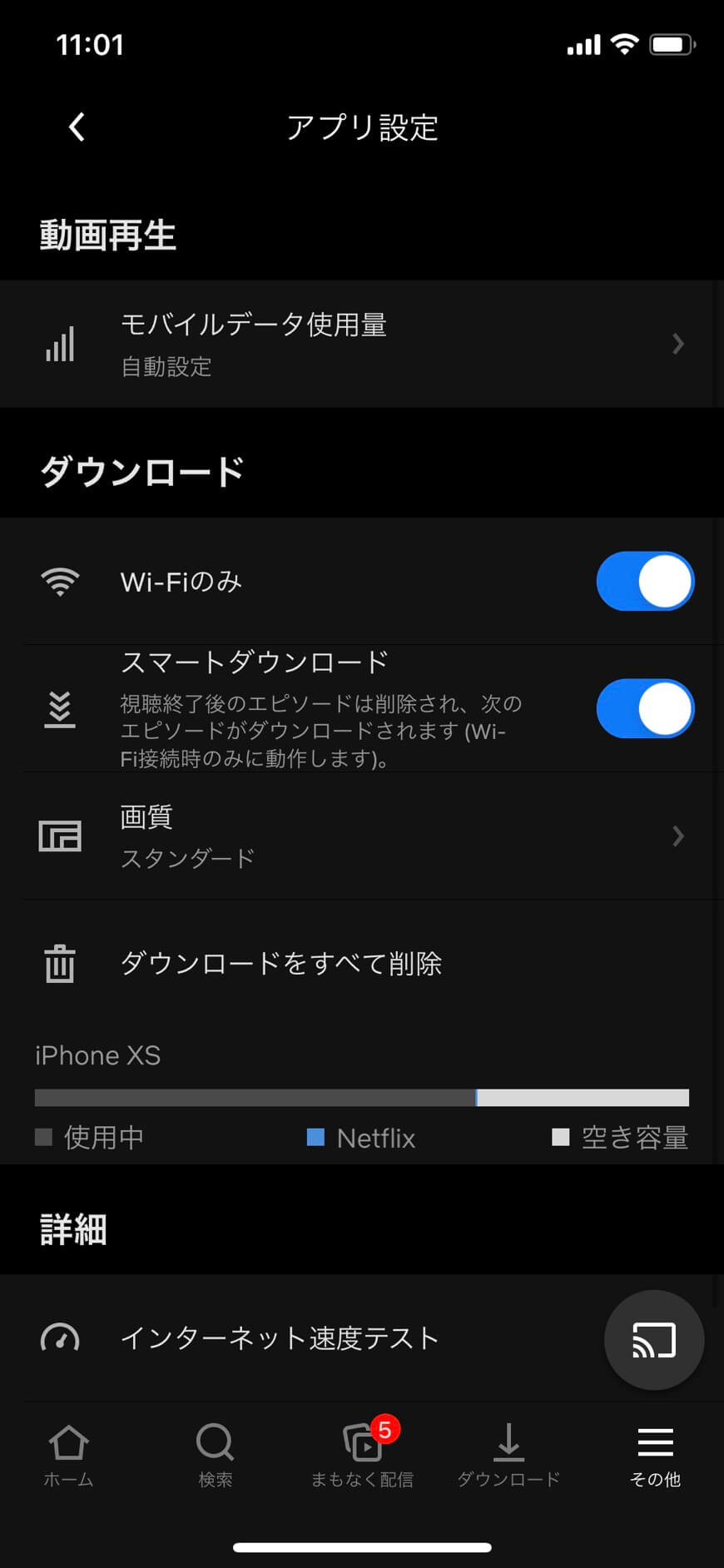
「ダウンロード」セクションの「画質」をタップします。
画質を高画質にする
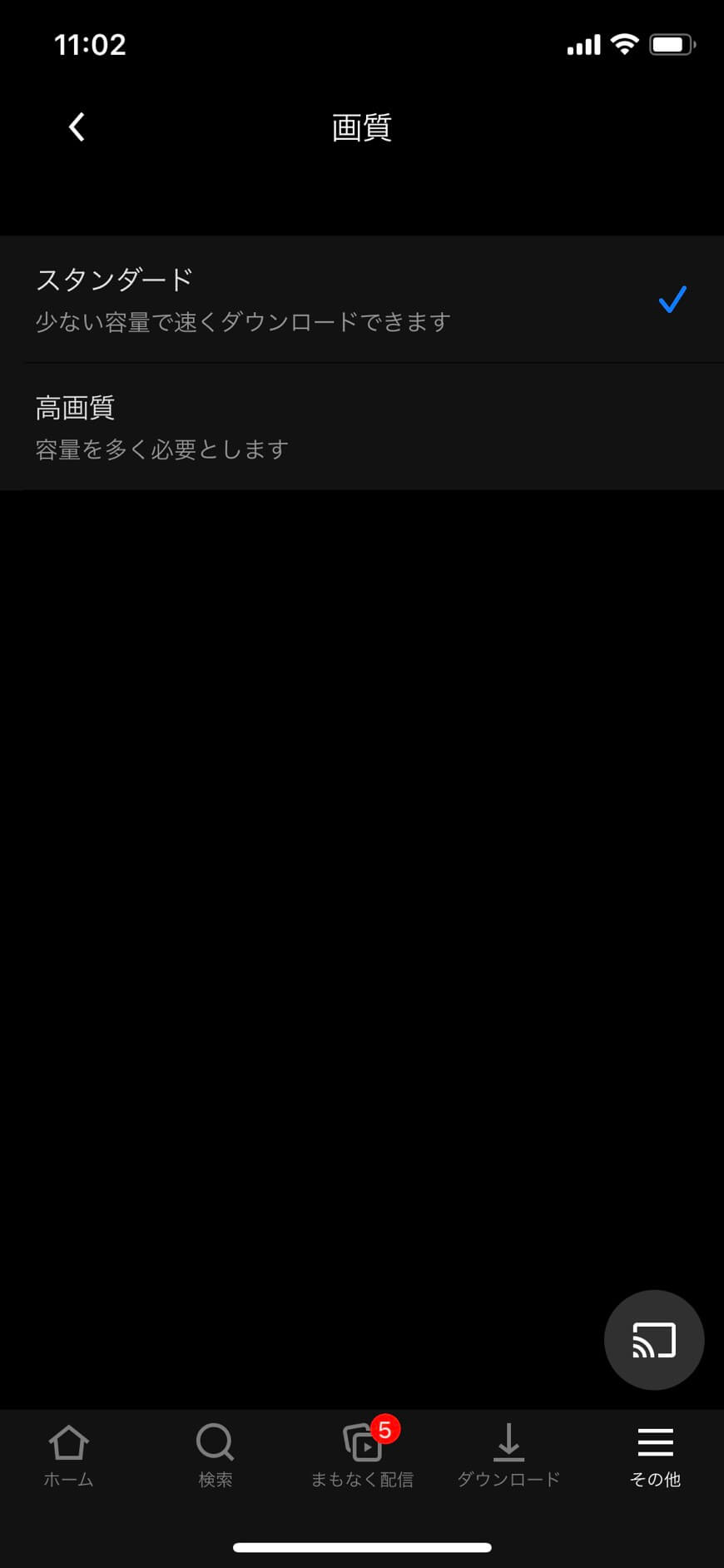
「スタンダード」「高画質」を切り替えます。
Netflixの画質が悪い時の対処法
- プランを確認する
まずは自身が登録しているプランがHD/4K対応のプランであるかどうかを確認してください。 - 視聴しているデバイスがHD対応のデバイスか確認する
使用しているデバイスが720p以上でビデオ出力できる場合、デバイスはHDでのビデオ出力に対応しています。デバイスがHDビデオに対応しているかどうかわからない場合、メーカーのマニュアルや取扱説明書も確認してみてください。 - インターネット接続速度を確認する
モバイルデバイスかPCを利用している場合は<http://fast.com/>へアクセスして接続速度をテストしてみるのも1つの手です。安定的にHDでストリーミング再生するには、利用する接続環境が、5 Mbps以上の接続速度を維持できる必要があります。接続速度が条件を満たさない場合は、利用しているインターネットサービスプロバイダに問い合せてみてください。












